Cómo agregar descripciones a fotos y álbumes en Google Photos
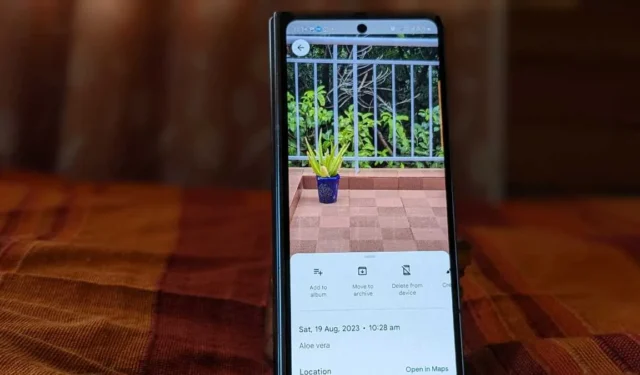
Los subtítulos ayudan a describir las fotografías y recordar detalles importantes sobre el momento en que se tomó la foto. Puedes agregar fácilmente subtítulos , también conocidos como descripciones, en Google Photos. Aquí le mostramos cómo agregar una descripción a fotos o álbumes individuales en Google Photos.
Agregar descripción a imágenes en la aplicación móvil
Siga estos pasos para etiquetar fotografías en la aplicación móvil Google Photos:
En la aplicación Google Photos, abre la foto a la que deseas agregar un título. Toque el ícono de tres puntos en la parte superior o deslice hacia arriba la foto.
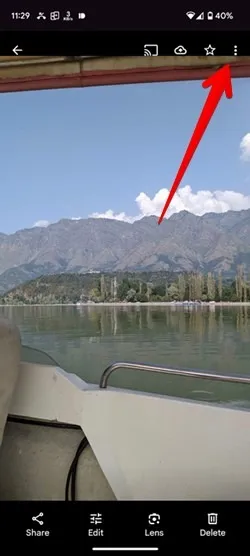
Toque Agregar un texto de título y escriba la descripción de la imagen. Toque en cualquier lugar para guardar la descripción.
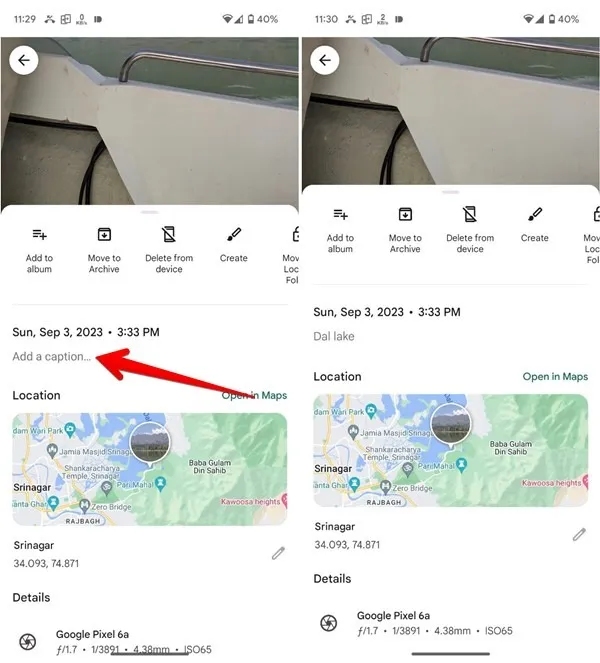
Una vez agregado, la descripción/título se mostrará en la parte inferior de la imagen. También verá el ícono de tres barras en las imágenes que tienen títulos en la vista en miniatura.
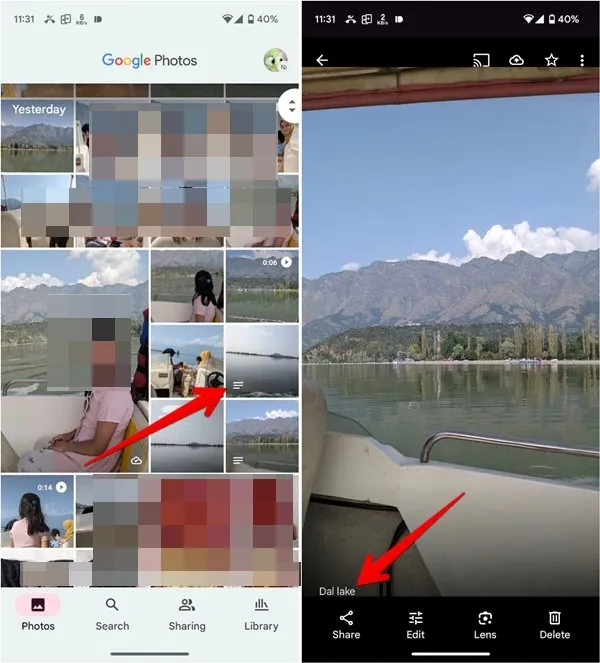
Agregar descripción a álbumes en la aplicación móvil
Estos son los pasos para agregar texto a los álbumes de Google Photos:
En la aplicación móvil de Google Fotos, toque la pestaña Biblioteca en la parte inferior y seleccione el álbum al que desea agregar una descripción.
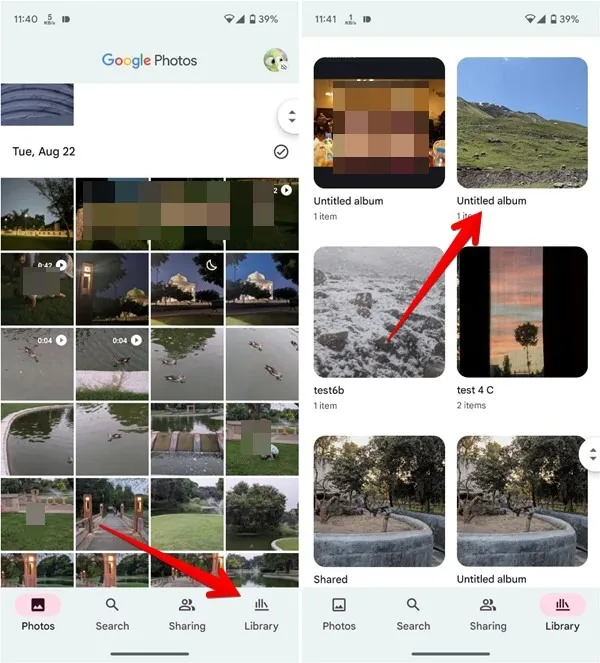
Toque el «ícono de tres puntos» en la parte superior y seleccione «Editar» en el menú.
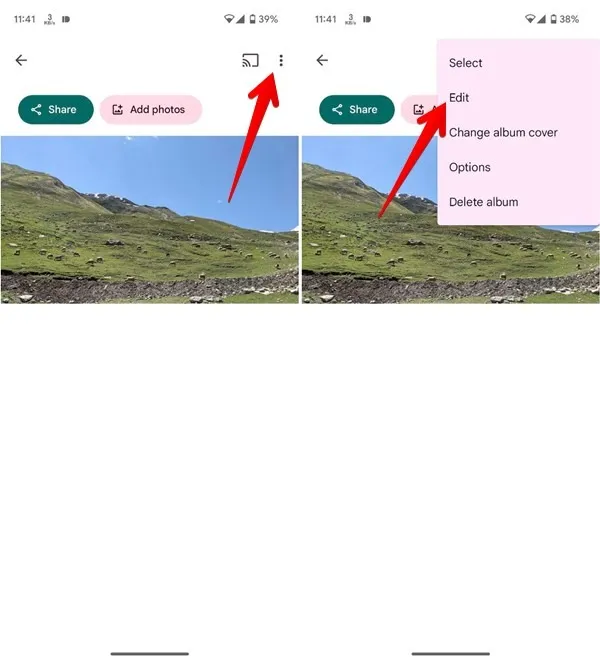
- Toca el ícono «Tt» en la parte superior.
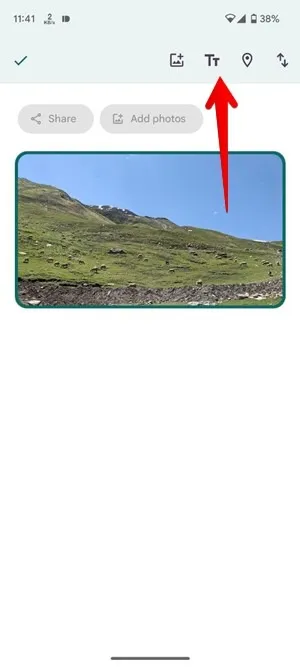
- Se agregará un cuadro de texto a su álbum. Ingrese la descripción de su álbum en este cuadro de texto y presione el ícono “Marca de verificación”.
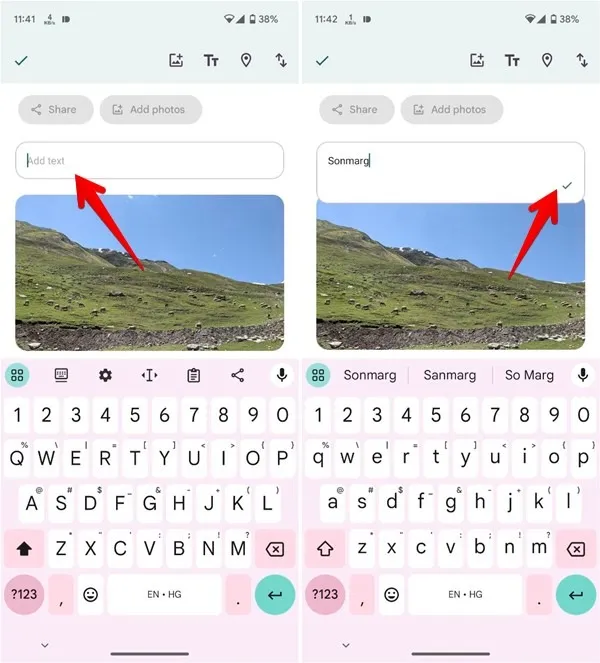
De manera similar, puedes agregar varios cuadros de texto a tu álbum. Mantenga presionado el cuadro de texto y arrástrelo para cambiar su posición.
Toque el ícono «Marca de verificación» en la esquina superior izquierda para guardar los cambios.
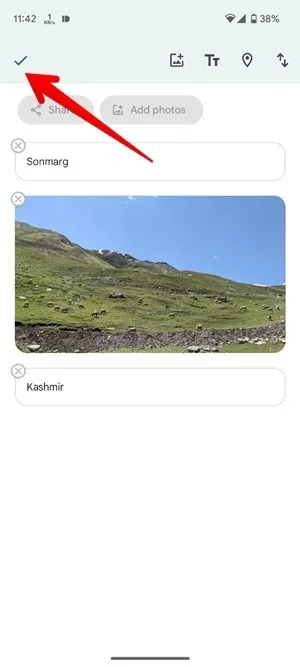
Agregar subtítulos a las imágenes en la PC
Siga estos pasos para agregar una descripción a fotos individuales en Google Photos en la web:
En el sitio web de Google Fotos, abre la imagen a la que debes agregar una descripción. Haga clic en el icono (i) en la parte superior.
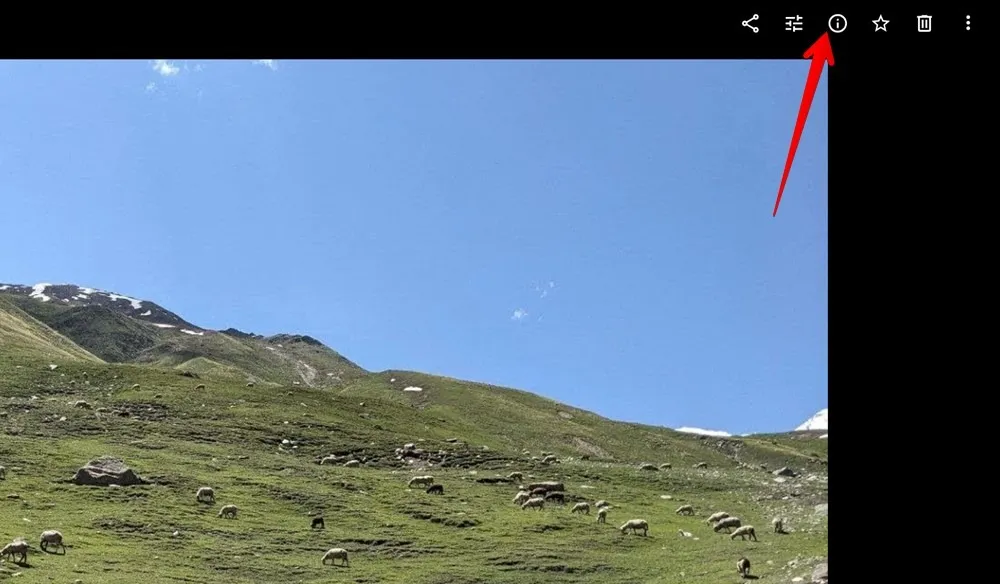
Haga clic en el cuadro de texto Agregar una descripción e ingrese el título de la imagen seleccionada. Haga clic en cualquier lugar para guardar la descripción.
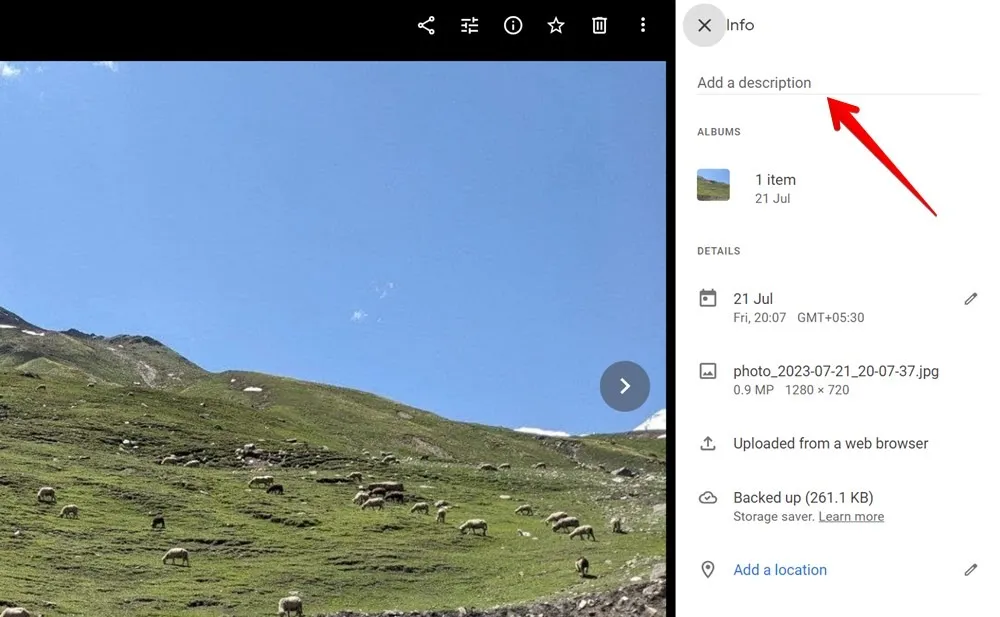
Cosas a tener en cuenta
Algunas cosas que debes tener en cuenta al usar subtítulos en Google Photos:
- La descripción se sincroniza en todos los dispositivos si se realiza una copia de seguridad de las fotos en Google Photos .
- Para Fotos de dispositivos (Android), la descripción se mostrará solo en el dispositivo en el que se agregó.
- La descripción no se enviará cuando comparta la imagen por correo electrónico o cualquier otra aplicación.
- No puedes agregar descripciones a varias fotos en Google Photos.
Agregar descripción a álbumes en PC
Abra el sitio web de Google Photos y haga clic en Álbumes en la barra lateral izquierda. Luego, seleccione el álbum.
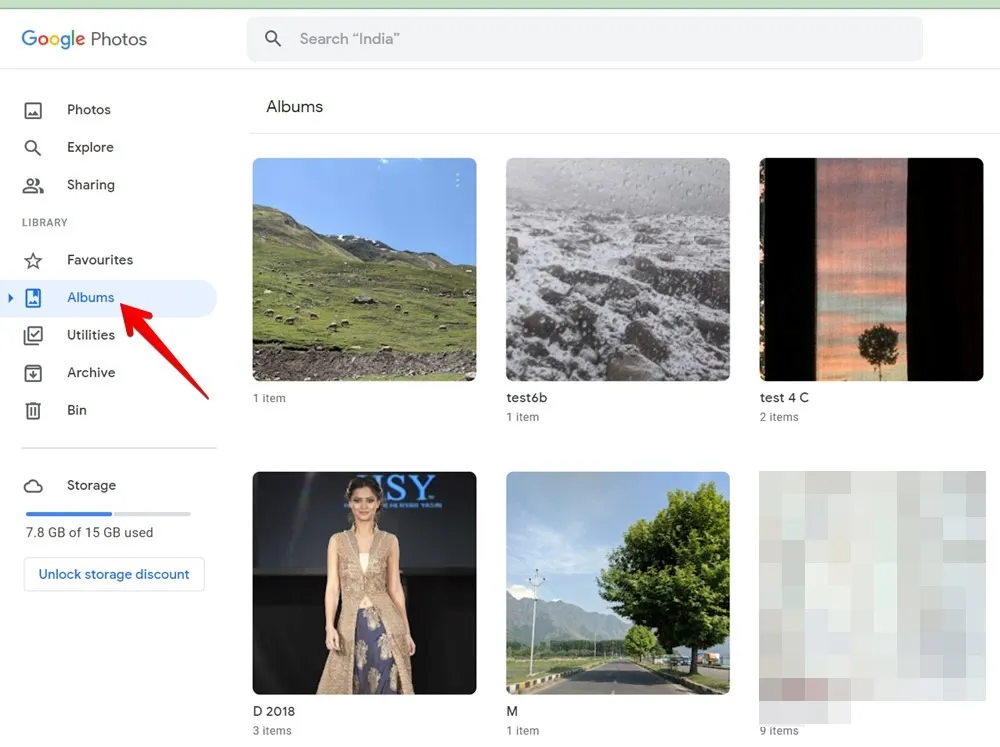
Haga clic en el “icono de tres puntos” en la parte superior.
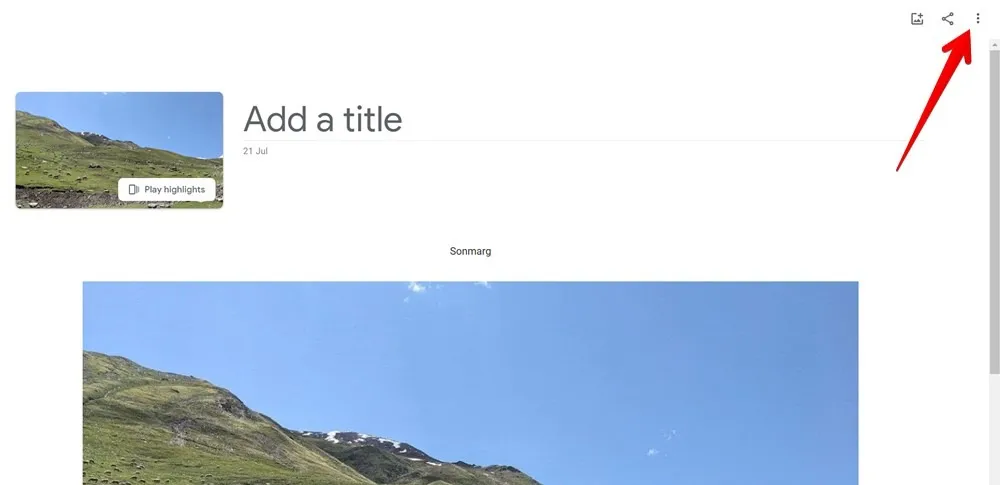
Seleccione «Editar álbum» en el menú.
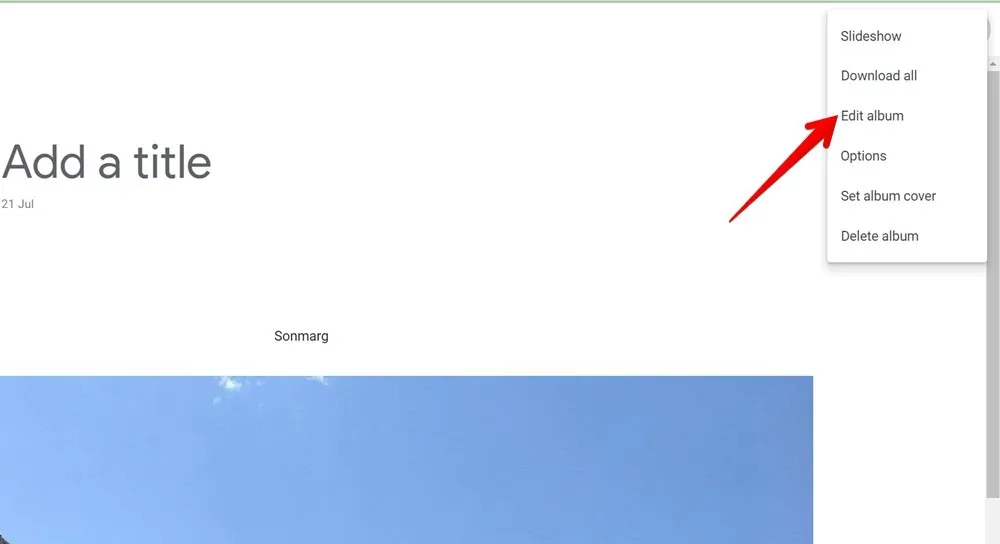
Haga clic en el icono «Tt» para agregar un cuadro de texto a su álbum.
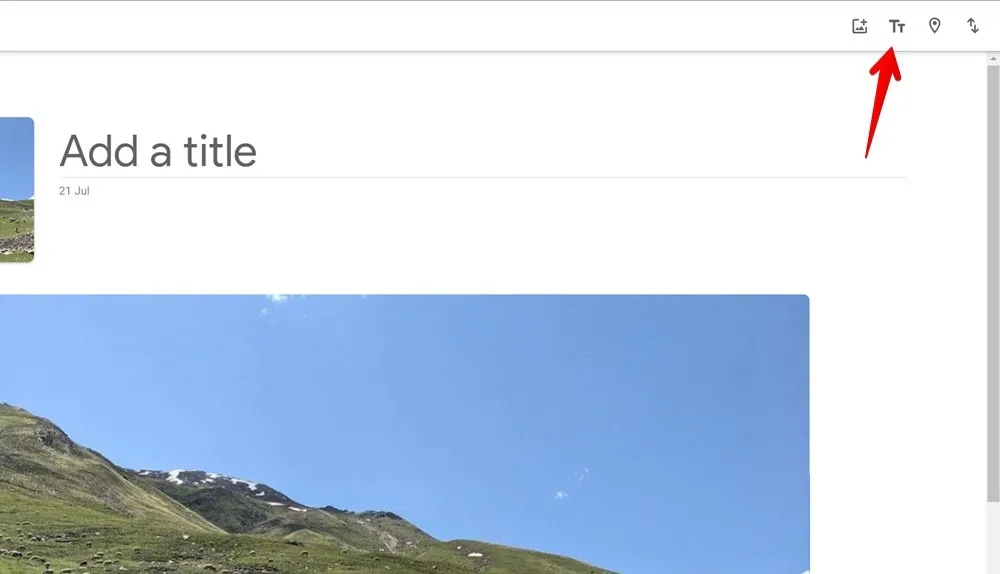
Ingrese la descripción del álbum en este álbum. De manera similar, puedes agregar más cuadros de texto a tu álbum.
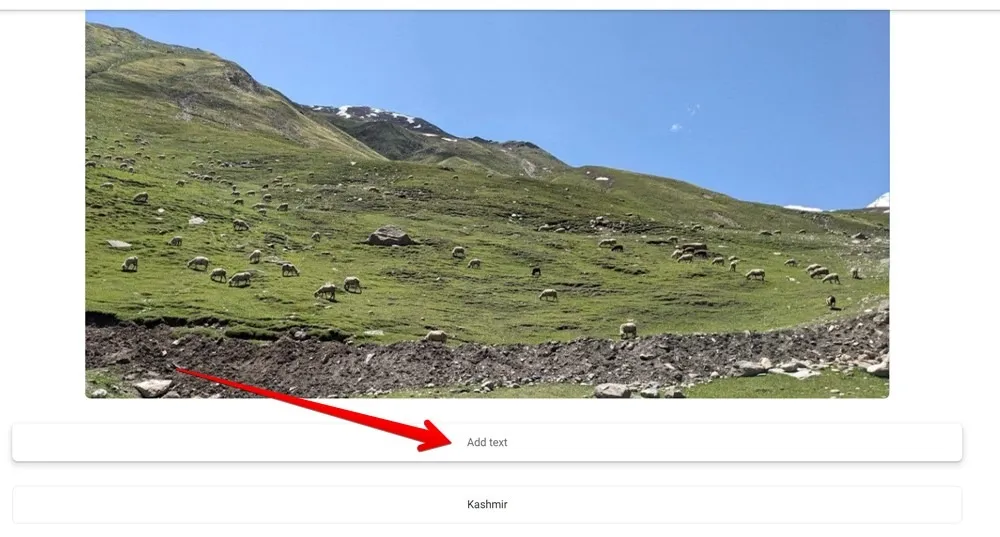
Una vez agregado, pase el mouse sobre el lado izquierdo o derecho del cuadro de texto hasta que aparezca una mano. Luego, arrastre el cuadro de texto hacia arriba o hacia abajo para reorganizarlo.
Preguntas frecuentes
¿Cómo agregar texto encima de una imagen en Google Photos?
Puedes utilizar el editor de fotos integrado de Google Fotos para agregar texto a una imagen . Abra la imagen en Google Photos y toque el botón Editar. Desplácese por la lista de herramientas en la parte inferior y toque Marcar seguido de Texto.
¿Puedo agregar subtítulos a un video en Google Photos?
Sí, sigue los mismos pasos para agregar subtítulos a los videos también.
¿Puedes crear subcarpetas en Google Photos para organizar imágenes?
No. No puedes crear subcarpetas en Google Photos.



Deja una respuesta